
Yurich Koshurich
0
1263
54
Esistono molti servizi di streaming che ti consentono di trasmettere film, musica e altri contenuti direttamente dal cloud. Netflix, ad esempio, è il più grande servizio di streaming al mondo per il consumo dei media. Servizi come questi di solito ti addebitano su base mensile e tu sei limitato al contenuto che è disponibile su di loro. E se volessi trasmettere in streaming i tuoi contenuti multimediali che hai già sul tuo computer? È qui che entra in gioco Plex. È un sistema di lettore multimediale basato su client-server che utilizza il tuo PC per distribuire contenuti su tutti i tuoi dispositivi. Sono passati circa 8 anni da quando Plex Media Server è stato introdotto in origine e si è evoluto molto nel corso degli anni. Quindi, sei interessato a configurare il tuo server Plex? Bene, possiamo aiutarti. Senza ulteriori indugi, diamo un'occhiata a come configurare Plex Media Server e accedervi da qualsiasi dispositivo:
Configurazione di Plex Media Server sul PC
Plex Media Server è disponibile per tutte le piattaforme desktop disponibili, inclusi Windows, macOS, Linux e FreeBSD. Quindi, indipendentemente dal sistema operativo in uso, l'installazione di Plex non sarà un problema. Questo è un processo abbastanza semplice e richiede a malapena pochi minuti del tuo tempo. Tuttavia, assicurati di seguire correttamente i passaggi per evitare confusioni:
1. Innanzitutto, vai avanti e scarica Plex Media Server dal loro sito Web. È disponibile per gratuito.
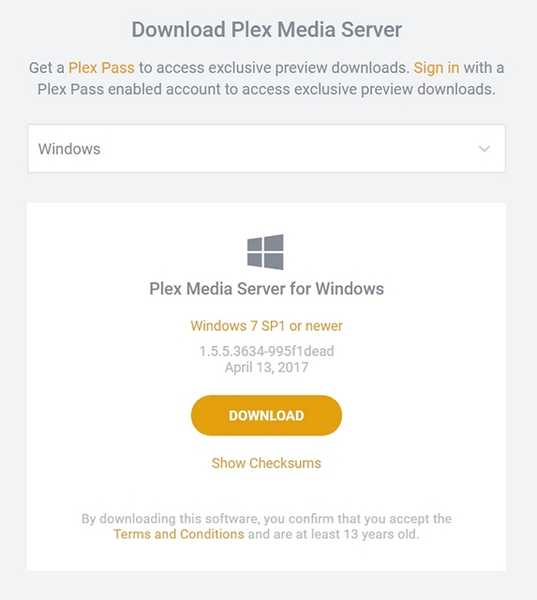
2. Dopo aver scaricato e installato Media Server, aprirlo e "Registrati" con il vostro Conto Plex. Se non ne hai uno, fai clic su "Iscriviti" e creane uno.
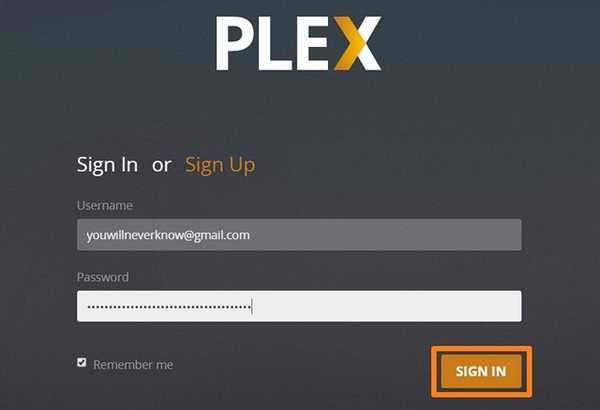
3. Una volta effettuato l'accesso, ti verrà chiesto di dare a nome per il tuo nuovo server Plex. Fai clic su "Avanti" dopo aver inserito il nome.
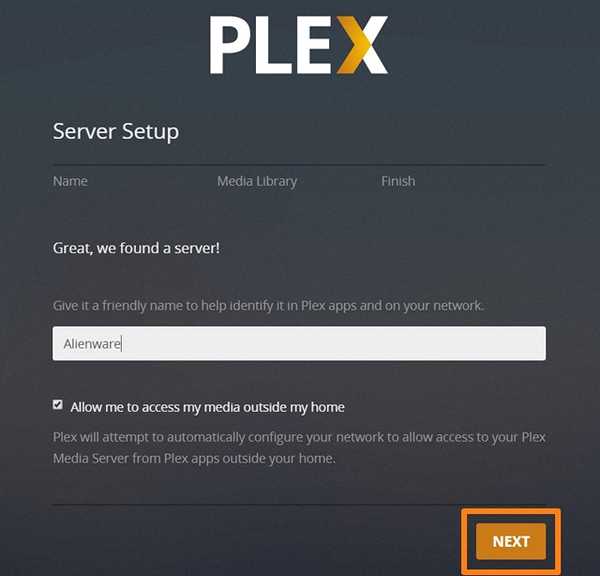
4. Quindi, si procede al processo di "Installazione del server", dove verrà richiesto aggiungi la tua libreria multimediale. Clicca su "Aggiungi libreria".
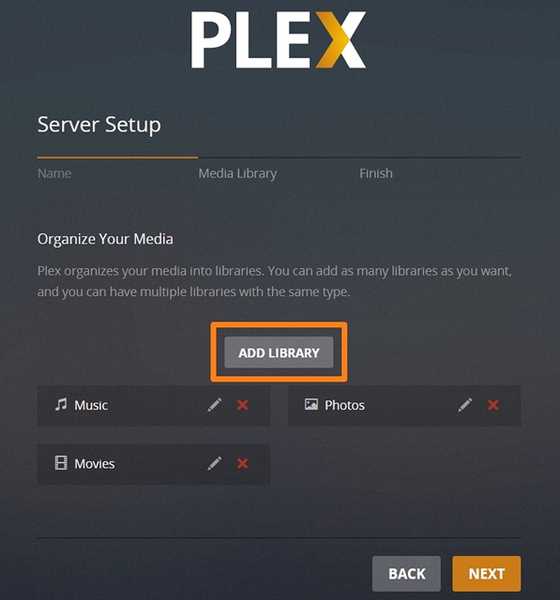
5. Nella pagina successiva, sarai in grado di farlo scegli il tipo di libreria e sarai in grado di aggiungere le cartelle in cui vuoi che Plex cerchi e aggiungere contenuti. Fai clic su "Avanti" dopo aver scelto il tipo di libreria desiderato.
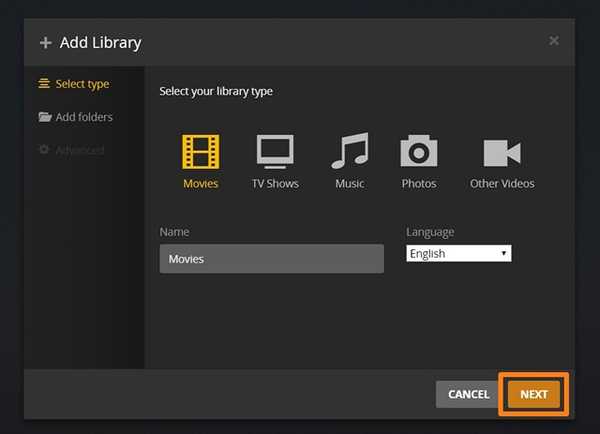
6. Ora, fai clic su "Cerca cartella media", in modo che tu possa scegliere da quali cartelle vuoi che Plex prenda il contenuto.
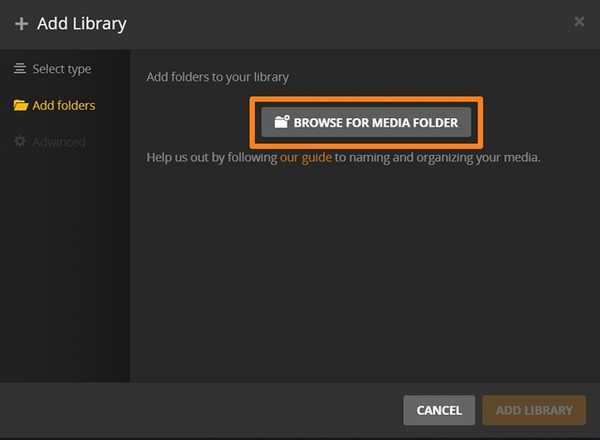
7. Dopo aver selezionato una cartella, fare clic su "Il prossimo" per completare questo processo.
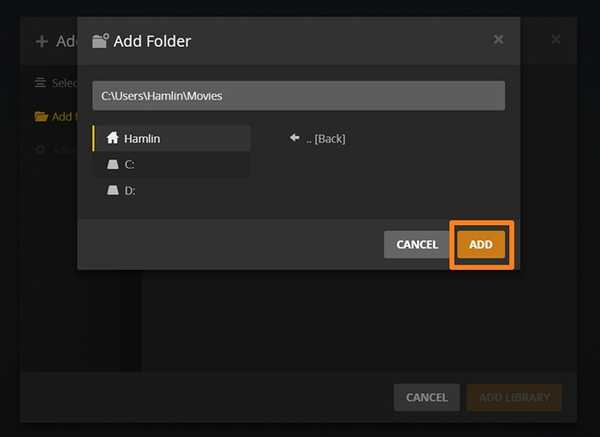 8. Ora verrai reindirizzato alla pagina di configurazione del server. Basta fare clic su "Il prossimo" per completare l'intero processo.
8. Ora verrai reindirizzato alla pagina di configurazione del server. Basta fare clic su "Il prossimo" per completare l'intero processo.
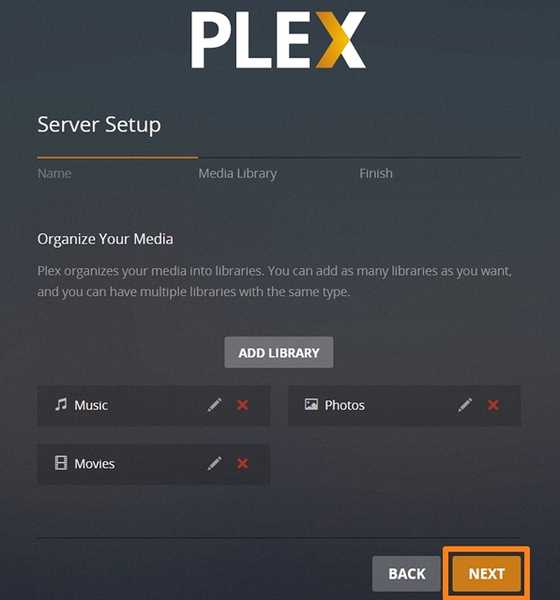
Bene, è praticamente tutto. Hai creato con successo il tuo server Plex Media sul tuo PC. La dashboard di Plex Media Server sarà simile a questa:
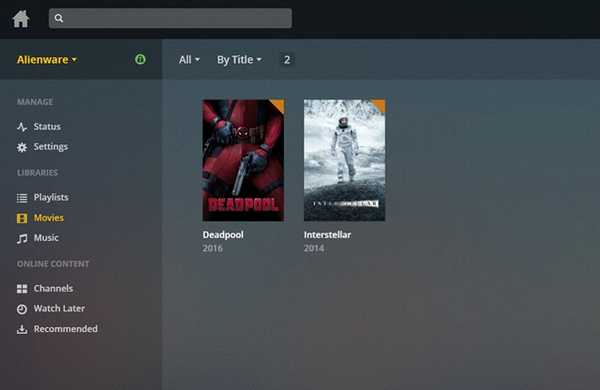
Accesso alla libreria Plex da qualsiasi dispositivo
Ora che hai completato la configurazione del tuo server Plex Media, ecco come puoi accedervi da qualsiasi dispositivo semplicemente seguendo i passaggi seguenti:
- L'app Plex può essere scaricata gratuitamente su iOS, Android, PS4, Xbox One, Windows e molti altri dispositivi. Dopo aver scaricato l'app per il tuo dispositivo, basta accedi usando il tuo account Plex.
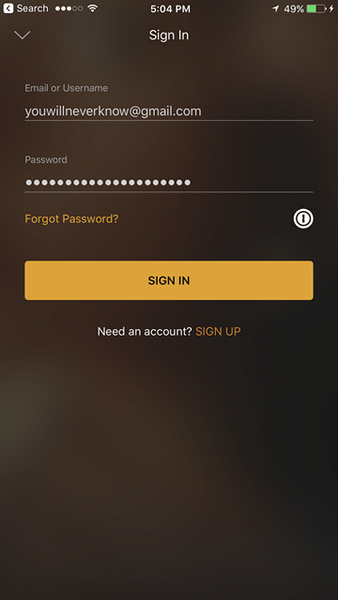
- Bene, una volta effettuato l'accesso, sarai in grado di accedere immediatamente a qualunque cosa si trovi nella tua libreria Plex Media.
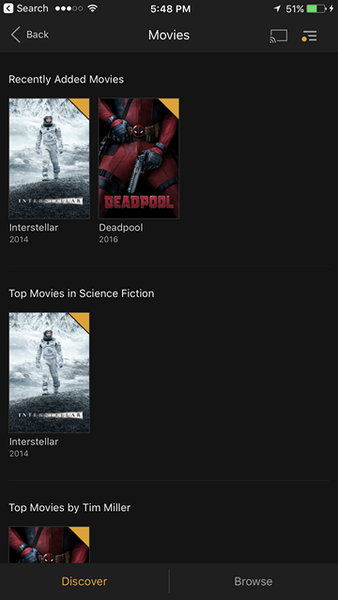
- Basta toccare un determinato file multimediale per avviare lo streaming utilizzando il lettore integrato di Plex, che è abbastanza pulito da solo.
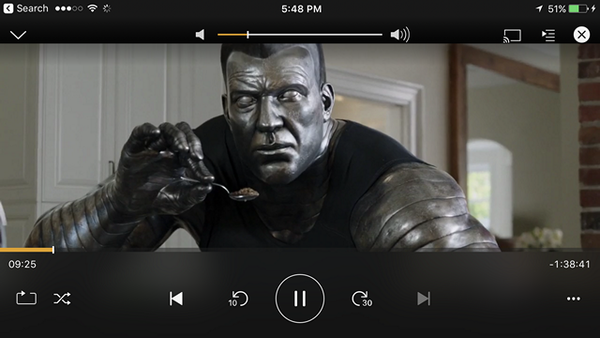
Se lo desidera trasmetti in streaming i tuoi contenuti sui tuoi dispositivi senza limiti, avrai bisogno dell'abbonamento Plex Pass, che è addebitabile su base mensile o annuale rispettivamente a $ 4,99 e $ 39,99. Puoi anche acquistare il pass per tutta la vita pagando anche $ 119,99.
VEDI ANCHE: Kodi vs Plex: quale dovresti andare?
Streaming dei tuoi contenuti su più dispositivi con Plex
Bene, siamo abbastanza sicuri che il processo di installazione sia durato a malapena pochi minuti. Il software Plex è piuttosto pulito e se sei disposto a pagare per l'abbonamento Plex pass, avrai accesso a tutti i tuoi contenuti su tutti i tuoi dispositivi. Allora, hai provato Plex? Facci sapere cosa pensi e dubbi su Plex nella sezione commenti qui sotto.















